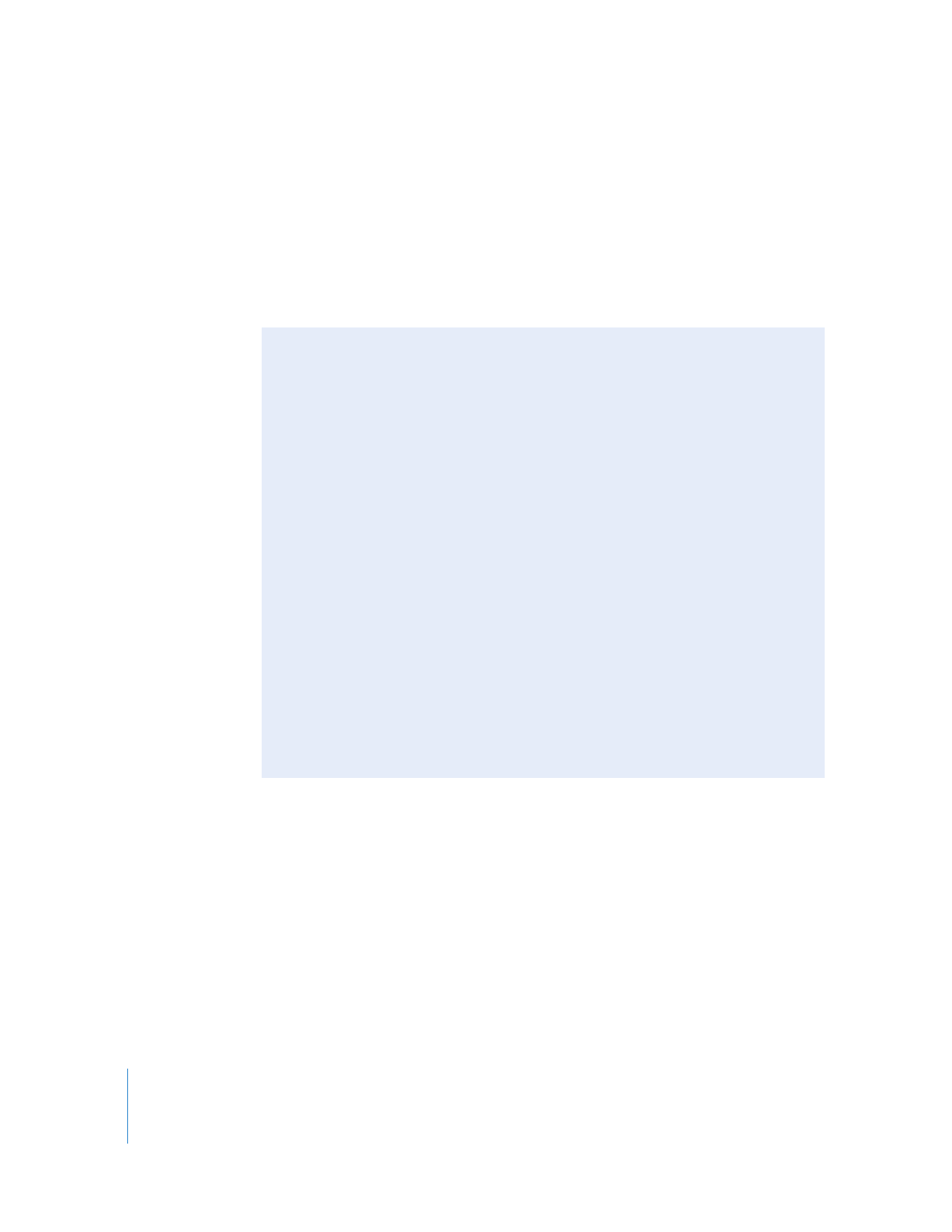
「キーボードショートカット」を検索してください。
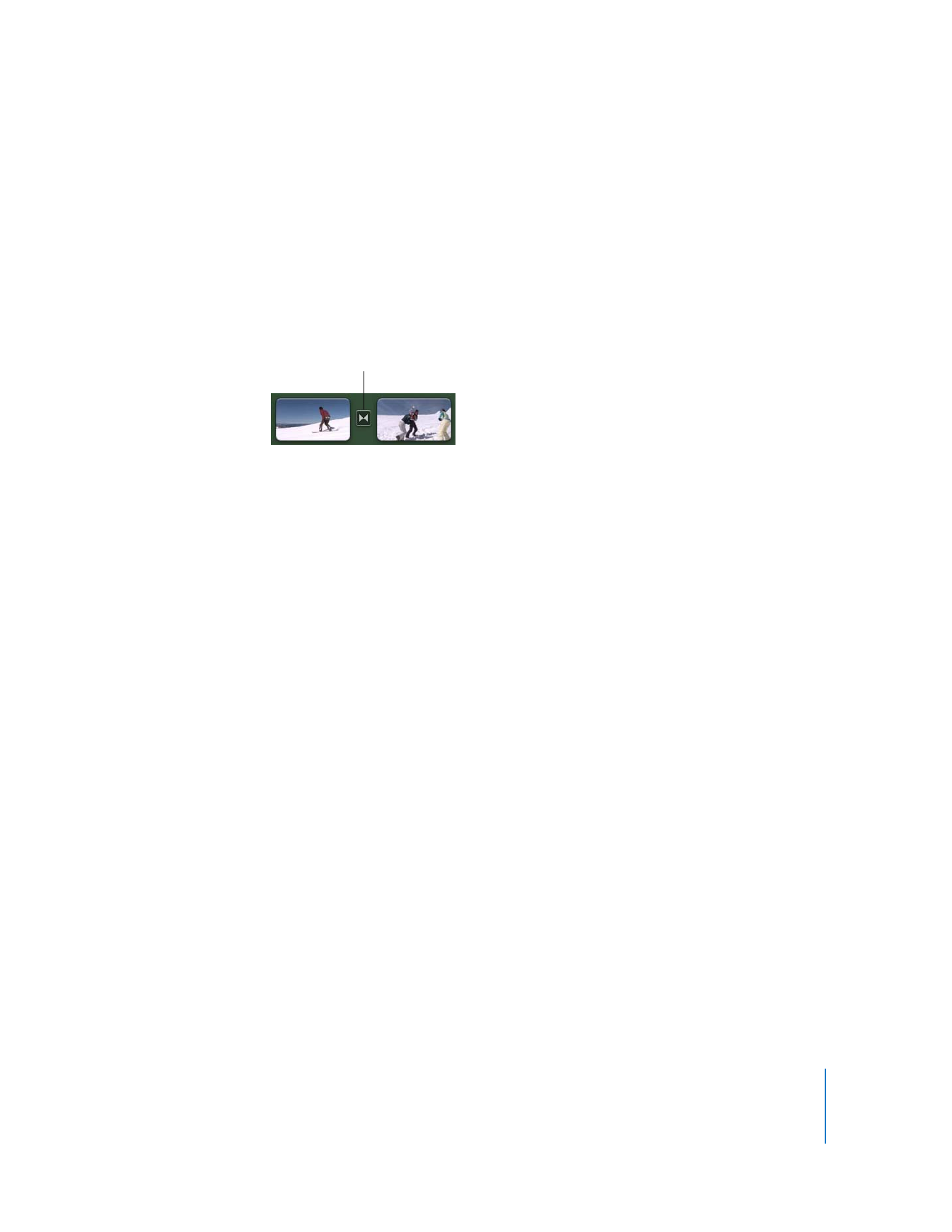
第
2
章
iMovie
の使いかたを学習する
39
2
つのクリップ間にトランジションを追加するには:
1
「ウインドウ」>「トランジション」と選択するか、
iMovie
ツールバーのトランジションボタン
をクリックします。
「トランジション」パネルで各トランジションスタイルの上にマウスポインタを置くと、プレ
ビューできます。
2
使用したいトランジションを選択し、
iMovie
プロジェクト内の
2
つのクリップの間にドラッグし
ます。
黒いトランジションアイコンが表示されます。
プロジェクトに追加したトランジションをプレビューするには:
m
クリップ内でトランジションの直前の任意の場所をダブルクリックして再生するか、トランジ
ション部分でポインタを好みの速度でドラッグして要約再生します。
追加したトランジションに満足できない場合は、その上に別のトランジションをドラッグして置
き換えるか、またはトランジションを削除し、別のトランジションを追加することでいつでも修
正できます。
トランジションを削除するには:
m
黒いトランジションアイコンを選択してから、
Delete
キーを押します。
プロジェクトのさまざまな場所にいろいろな種類のトランジションを挿入して、効果を試してみ
てください。
「トランジション」パネルを閉じるには:
m
iMovie
ツールバーのトランジションボタンをクリックします。
1
つのクリップから次のクリップまでのトランジションの時間をトランジションの継続時間と呼
びます。
トランジションの継続時間は、その前後にある短いほうのクリップの継続時間の半分よ
りも長くすることはできません。たとえば、
4
秒のクリップと
6
秒のクリップの間にトランジ
ションを設定した場合、トランジションの継続時間は最大
2
秒となります。
デフォルトでは、プロジェクト内のすべてのトランジションの継続時間が
0.5
秒に設定されてい
ます。
「編集」>「長さを設定」と選択すると、
「プロジェクトの情報」ウインドウでトランジ
ションの継続時間を変更できます。詳細については、
「
iMovie
ヘルプ」で「トランジションの継
続時間」を検索してください。
また、
「
iMovie
」では、プロジェクト内のクリップ間のすべてに、同じトランジションを自動的
に挿入することも可能です。
この操作の詳細については、
「
iMovie
ヘルプ」で「自動トランジショ
ン」を検索してください。
トランジションアイコン
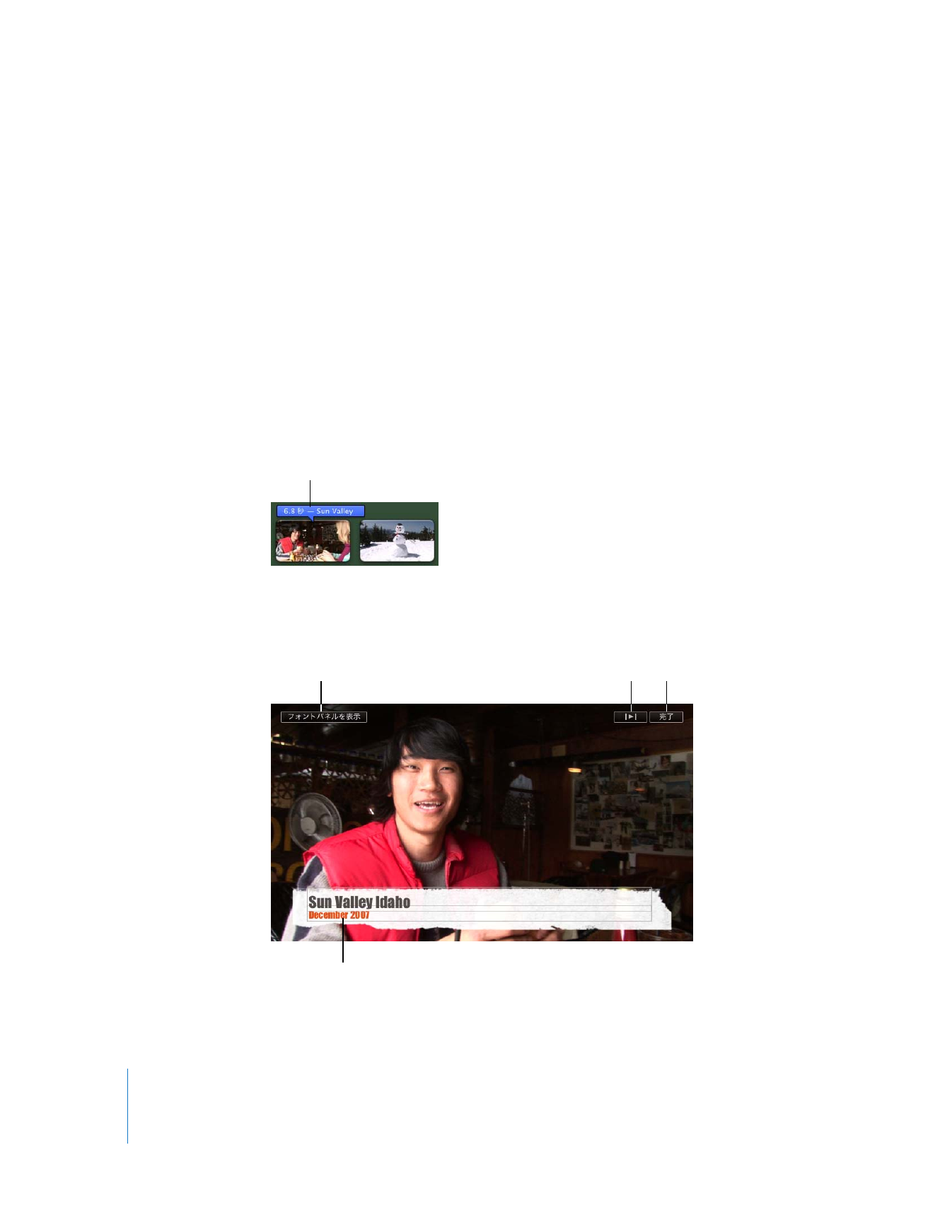
40
第
2
章
iMovie
の使いかたを学習する